מסך הפוסטים מספק את היכולת לנהל את כל הפוסטים בבלוג. באמצעות מסך זה, ניתן לערוך, למחוק ולצפות בפוסטים. אפשרויות סינון וחיפוש מקלות על מציאת מהירה של פוסטים התואמים לקריטריונים מסוימים.
תכונת העריכה בצורת הצגה המונית מאפשרת עריכה בצורת הצגה המונית (מרובה) של פוסטים ומאפשרת שינוי שדות כמו כותב, תגובות מורשות, מצב, פינגים מורשים ופירוט של הודעות נצמדות לקבוצת פוסטים שלמה. חשוב לציין כי קטגוריות ותגיות ניתן להוסיף במקביל לקבוצת פוסטים, אך אין אפשרות לשנות או למחוק קטגוריה או תג עבור הפוסטים האלה. בנוסף, תכונת העריכה המהירה מספקת אמצעי קל לשינוי של מגוון ערכים, כמו כותרת, קישור ידית, תאריך וקטגוריה עבור פוסט ספציפי.
עריכת פוסטים
טבלת הפוסטים
טבלה מציגה את כל הפוסטים שלכם בשורות. הפוסטים מופיעים כשהפוסט החדש ביותר מוצג ראשון ברשימה.
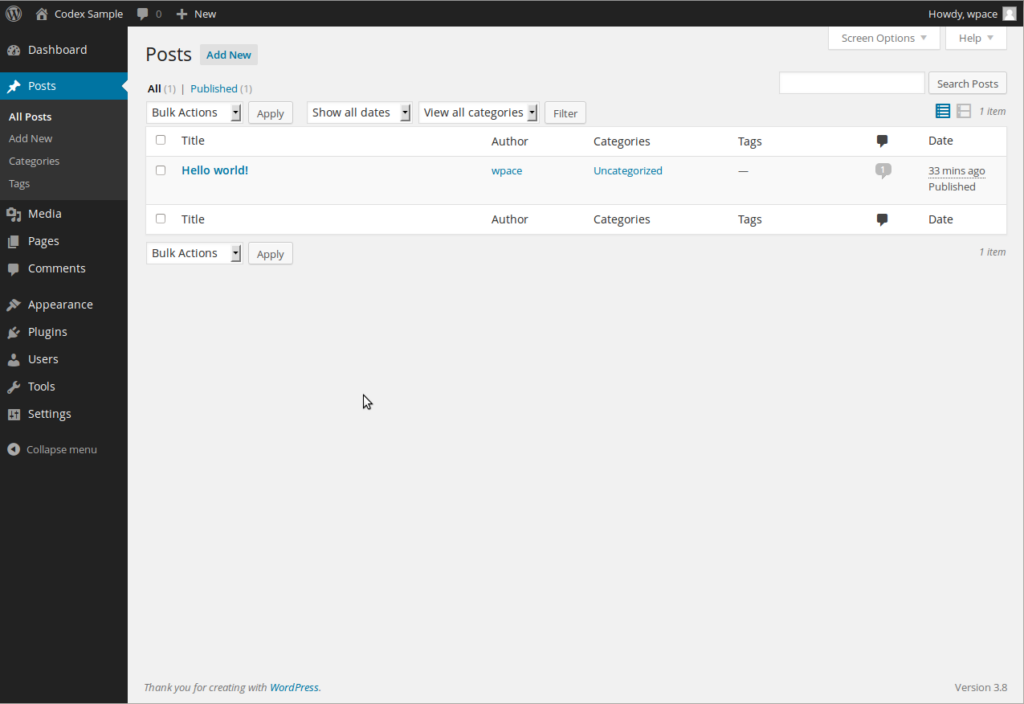
הטבלה של הפוסטים מכילה את העמודות הבאות:
- [V] תיבת סימון זו מאפשרת לכם לבחור (לסמן) את הפוסט המסוים כדי לבצע פעולה קבוצתית.
- כותרת – זוהי הכותרת של הפוסט, והיא מוצגת כקישור. בלחיצה על הכותרת תוכלו לערוך את הפוסט. אם הפוסט הוא טיוטה, פרטי, ממתין, מוצמד או מוגן בסיסמה, הטקסט יוצג בהדגשה.
- מזהה – זוהי לא עמודה בטבלה, אך כאשר אתה מצביע עם העכבר על כותרת הפוסט, מספר הזיהוי של הפוסט יוצג כחלק מכתובת ה-URL שמוצגת בדפדפן . המזהה של הפוסט הוא מספר ייחודי שמסד הנתונים של WordPress משתמש בו לזיהוי פוסטים ייחודיים.
- מחבר – מוצג בתור קישור, זהו המחבר שכתב את הפוסט. בלחיצה על הקישור של המחבר, מוצגים כל הפוסטים שנכתבו על ידי אותו משתמש בטבלת הפוסטים (מאפשר לבצע פעולה קבוצתית על כל הפוסטים של המחבר הנוכחי).
- קטגוריות – מציג את כל הקטגוריות, בצורת קישורים, שלהן הפוסט שייך. בלחיצה על קישור הקטגוריה, יוצג רשימת הפוסטים שמשויכים לקטגוריה זו בטבלת הפוסטים (שימו לב לתיבת הסינון לפי קטגוריה בראש הטבלה שתציג את הקטגוריה המוצגת).
- תגיות – מציג את כל התגים, בצורת קישורים, הקשורים לפוסט. בלחיצה על קישור התג, יוצג רשימת הפוסטים שמשויכים לתג זה בטבלת הפוסטים.
- רכיב התגובות – כותרת העמודה היא “תגובות”, ובכל שורת פוסט יש בועת תגובה המציגה את מספר התגובות של הפוסט המסוים. אם לפוסט יש תגובות, מספר התגובות יוצג בבועה כחולה. בלחיצה על בועת התגובה הכחולה, יוצג מסך התגובות שיאפשר עריכה וניהול של התגובות.
- תאריך – בעמודת התאריך יוצג התאריך “פורסם” לפוסטים שפורסמו או התאריך “שונה לאחרונה” לפוסטים אחרים. אם הפוסט הוא “פוסט עתידי”, התאריך המתוזמן לפרסום יוצג.
עמודות ניתנות למיון/סידור
חלק מעמודות, כמו הכותרת, המחבר והתאריך, ניתן למיין בטבלת הפוסטים לפי סדר עולה או סדר יורד. ניתן להעביר את העכבר מעל כותרת העמודה, לדוגמה כותרת, כדי לראות חץ מציין למעלה או חץ מציין למטה. ניתן ללחוץ על הכותרת כדי לשנות את סדר המיון.
הצגה/צפייה (באנגלית: View)
ממש מעל טבלת הפוסטים, ניתן למצוא שני סמלים, תצוגת רשימה ותצוגת תקציר, שניתן ללחוץ עליהם כדי לקבוע את כמות המידע המוצג עם כל פוסט. התצוגה המוגדרת כברירת מחדל היא תצוגת רשימה, ורק כותרת הפוסט מופיעה עבור כל פוסט. לחצו על תצוגת תקציר כדי להציג תקציר עבור הפוסט שמתווסף מתחת לכותרת הפוסט.
ניווט בעמוד
תחת אפשרויות התצוגה, ניתן להגדיר את מספר הפוסטים שמוצגים בכל עמוד. אם ישנם יותר מעמוד אחד של פוסטים, שתי תיבות חץ כפול מוצגות כדי להעביר לעמוד הראשון והאחרון. גם שתי תיבות חץ יחידות מוצגות כדי להעביר דף אחד אחורה או קדימה. לבסוף, תיבה המציגה את מספר העמוד הנוכחי ניתן לשימוש כדי להזין מספר עמוד ולהציגו ישירות.
אפשרויות תצוגה
אפשרויות התצוגה מאפשרות לכם לבחור אילו עמודות יוצגו או לא יוצגו בטבלה. כשתלחצו על לשונית אפשרויות התצוגה, יוצג רשימה של העמודות עם תיבת סימון ליד כל עמודה. סמן את התיבה לכל עמודה שברצונך שתוצג בטבלה, או הסר את התיבה לעמודה שלא תוצג. לחץ שוב על לשונית אפשרויות תצוגה כדי לסגור אותן. בנוסף, ניתן להגדיר את מספר הפוסטים המוצגים בכל עמוד.
חיפוש פוסטים
מעל הטבלה, בצד ימין, נמצא שדה חיפוש שבו ניתן להזין מילה או סדרת מילים וללחוץ על כפתור “חפש פוסטים” כדי לחפש ולהציג את כל הפוסטים המתאימים.
אפשרויות סינון פוסטים
בראש המסך נמצאים קישורים כמו “הכל”, “פורסם”, “מתוזמן”, “ממתין לסקירה”, “טיוטה”, “פרטי”, שכאשר לוחצים עליהם, הם מציגים רק את הפוסטים מסוג זה בטבלה המתחתית.
מתחת לכך, ובצד ימין של לחצן הפעולות המרובות, יש שני אפשרויות מסנן נוספות:
הצג את כל התאריכים
תפריט זה מאפשר לכם לבחור, לפי תאריך, אילו פוסטים יוצגו בטבלת הפוסטים. כברירת מחדל, “הצג את כל התאריכים” נבחר וכל הפוסטים מוצגים.
הצג את כל הקטגוריות
תפריט זה מאפשר לכם לבחור, לפי קטגוריה, אילו פוסטים יוצגו בטבלת הפוסטים. כברירת מחדל, “הצג את כל הקטגוריות” נבחר וכל הפוסטים מוצגים.
סינון
לחיצה על כפתור זה מבצעת את ההגדרות שבחרת בתפריטים הנפתחים.
בחירת פוסטים, הפעולות וההחלה
בחירה
במסך זה ניתן לבצע פעולות מרובות על פוסטים נבחרים בטבלה. על מנת לבצע פעולות מרובות על מספר פוסטים בו זמנית, יש לבחור את הפוסטים המבוקשים באחת מהדרכים הבאות:
בחירת פוסט אחד בכל פעם – כדי לבחור פוסט, יש לסמן (ללחוץ) על תיבת הסימון ליד כניסת הפוסט. ניתן להמשיך לבחור פוסטים נוספים על ידי סימון תיבות הסימון המתאימות להם.
פעולות
פעולות מתארות את התהליך שיש לבצע על פוסטים מסוימים. קיימים שני סוגים של פעולות שיש לקרוא להן פעולהמרובה (באגלית: bulk actions) ופעולה מיידית.
- פעולה מרובה – ניתן לבצע פעולות אלו על פוסט אחד או על מספר פוסטים בבת אחת, אם הפוסטים הללו כבר נבחרו מראש. פעולות הגורף זמינות, כאשר רלוונטי, כאפשרויות בתיבת הגורף לפעולות, מעל הטבלה. הפעולות הגורף המותרות הן עריכה ומחיקה.
- עריכה – הפעולה יכולה להיות הפעולה המרובה או המיידית. הפעולה המיידית, המופעלת בלחיצה על כותרת הפוסט או על אפשרות העריכה מתחת לכותרת הפוסט, מפעילה את מסך עריכת הפוסט. עריכה זמינה גם כפעולה מרובה עבור הפוסטים הנבחרים, על כן יש לעיין בסעיף העריכה המרובה לפרטים נוספים על התהליך.
עריכה מרובה
אפשרות עריכה מרובה של הפוסטים מוצגת מתחת לכותרת “טבלת הפוסטים” כאשר פוסט אחד או יותר נבחרו והפעולה המרובה של עריכה מתבצעת. העריכה המרובה מאפשרת לשנות את השדות הבאים עבור כל הפוסטים הנבחרים: סופר, האם לאפשר תגובות, סטטוס, האם לאפשר פינגים ופוסט מסומן. חשוב לציין שניתן להוסיף קטגוריות ותגיות באופן גורף לקבוצת הפוסטים, אך אין אפשרות לשנות או למחוק קטגוריה או תג עבור הפוסטים הללו.
ביטול – לחצו על “ביטול” כדי לבטל את העריכה המרובה של הפוסטים האלה.
עריכה מהירה
עריכה מהירה היא פעולה מיידית שמבוצעת על פוסט אחד על ידי לחיצה על הקישור “עריכה מהירה” מתחת לכותרת הפוסט בטבלת הפוסטים. עריכה מהירה היא עריכה בקו הרציף המאפשרת לשנות את הפריטים הבאים: כותרת, שמימוש, תאריך, סופר, תיבת סיסמה או פוסט פרטי, קטגוריות, תגיות, אישור תגובות, אישור פינגים, סטטוס והפוסט כמוצג קבוע.
ביטול – לחצו על “ביטול” כדי לבטל ולבטל את העריכה של הפוסט הזה.
החלה
לאחר שנבחר אחד או יותר מהפוסטים ולאחר שצווי לביצוע פעולה מרובה, לחצן “החל” מבצע את הפעולה הנתונה על הפוסטים שנבחרו.
החל – לחץ על הלחצן “החל” כדי לבצע את הפעולה המרובה, המוגדרת בתפריט הפעולות, על הפוסטים שנבחרו. יש לזכור שלפני ביצוע הפעולות, יש לבחור פוסט אחד או יותר, כפי שהוצג בהסבר מוקדם.
